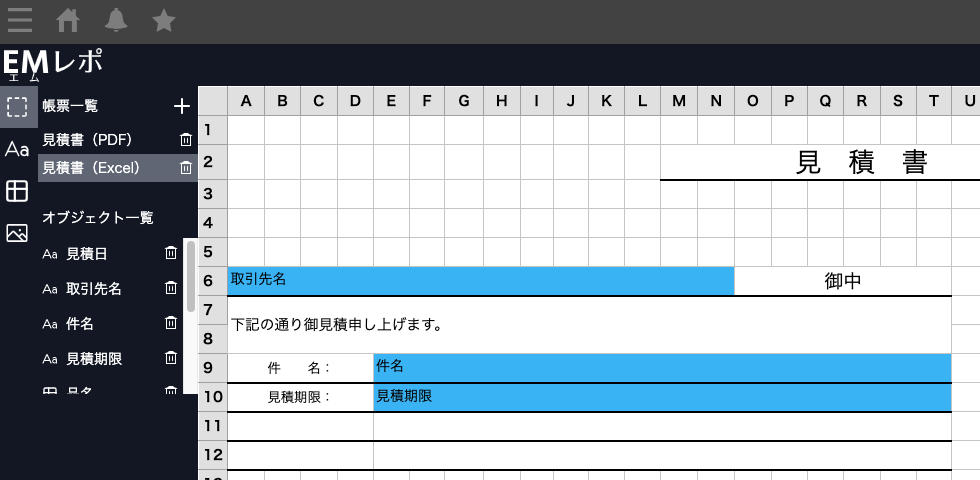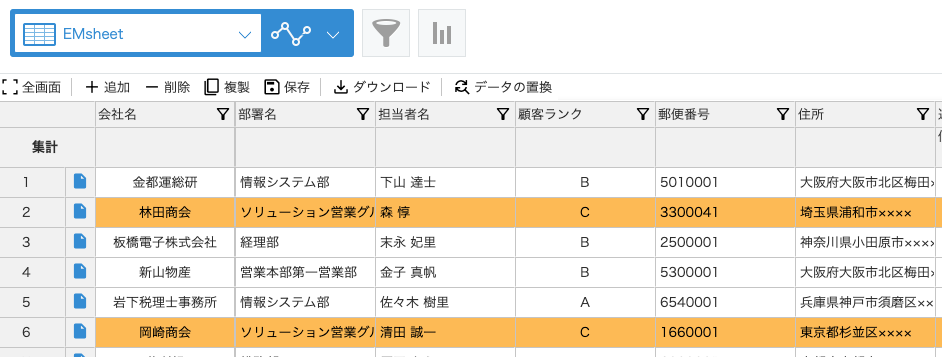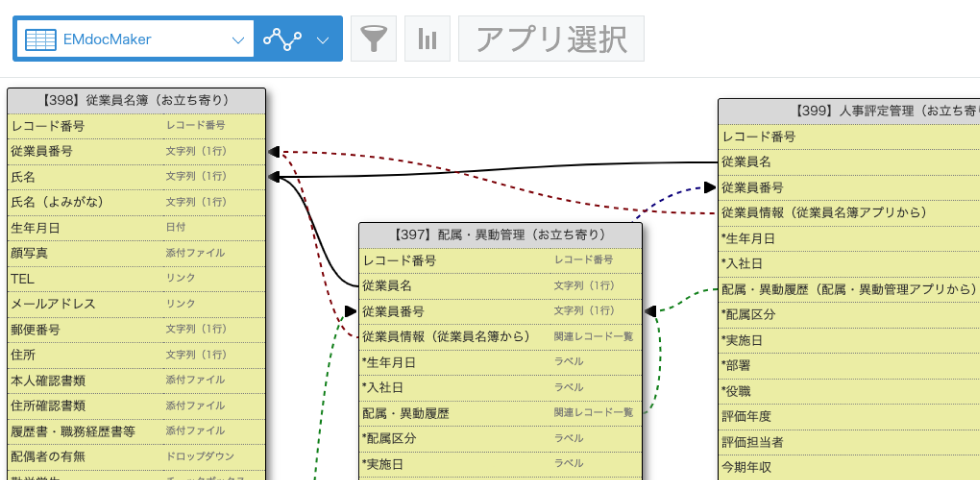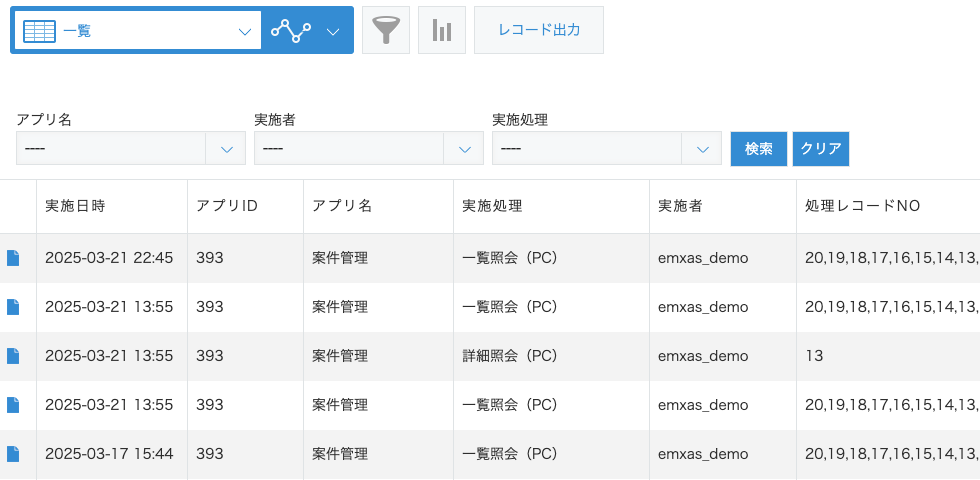こんにちは、エムザス ITサービス部です。
エムザスではkintoneを用いたアプリ開発やプラグイン開発をしています。
今回は、実際に私が経験したアプリ設定時のミス、注意事項に関して共有したいと思います。
お知らせ①
🌟無料&登録不要でプラグインのお試しが可能!🌟
kintoneユーザーの皆さん!
エムザスのkintoneプラグインはもう試しましたか?🤔
エムザスでは以下のようなプラグインを開発しています!👇
デモ環境で、ほとんどの機能が今すぐお試しいただけます✨
さらに、お客様のドメインで無料で3ヶ月間、すべての機能を試すこともできます!🎉
それでは、本題に入ります!
事象
今回取り上げるミスは、あるアプリにレコードを作成するという処理をJavaScriptで実装していたのですが、その処理でエラーが起こったことで発覚しました。
原因
原因としては、レコードを作成するアプリにはルックアップフィールドがあり、そのルックアップに値をいれてレコードを作成しようとしたときにルックアップに存在しない値をいれようとしたため、エラーが起こっていたということでした。
以下はアプリの関連イメージです。
部署データアプリの社員番号がルックアップになっていて、社員情報アプリの社員番号をルックアップしているという構成です。
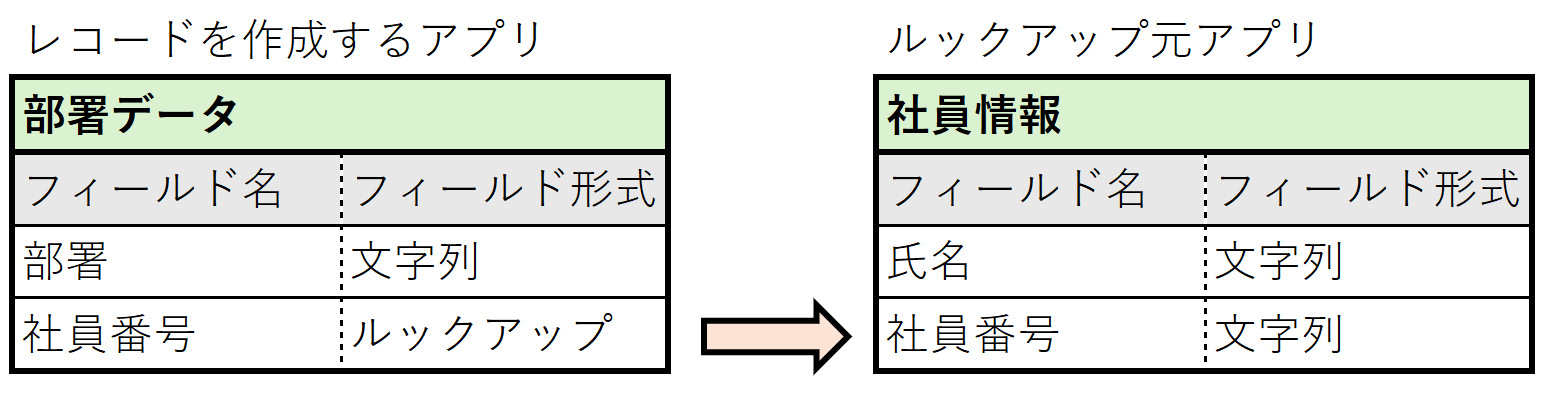
実際に、この部署データアプリのルックアップ設定を見てみると以下のようになっています。
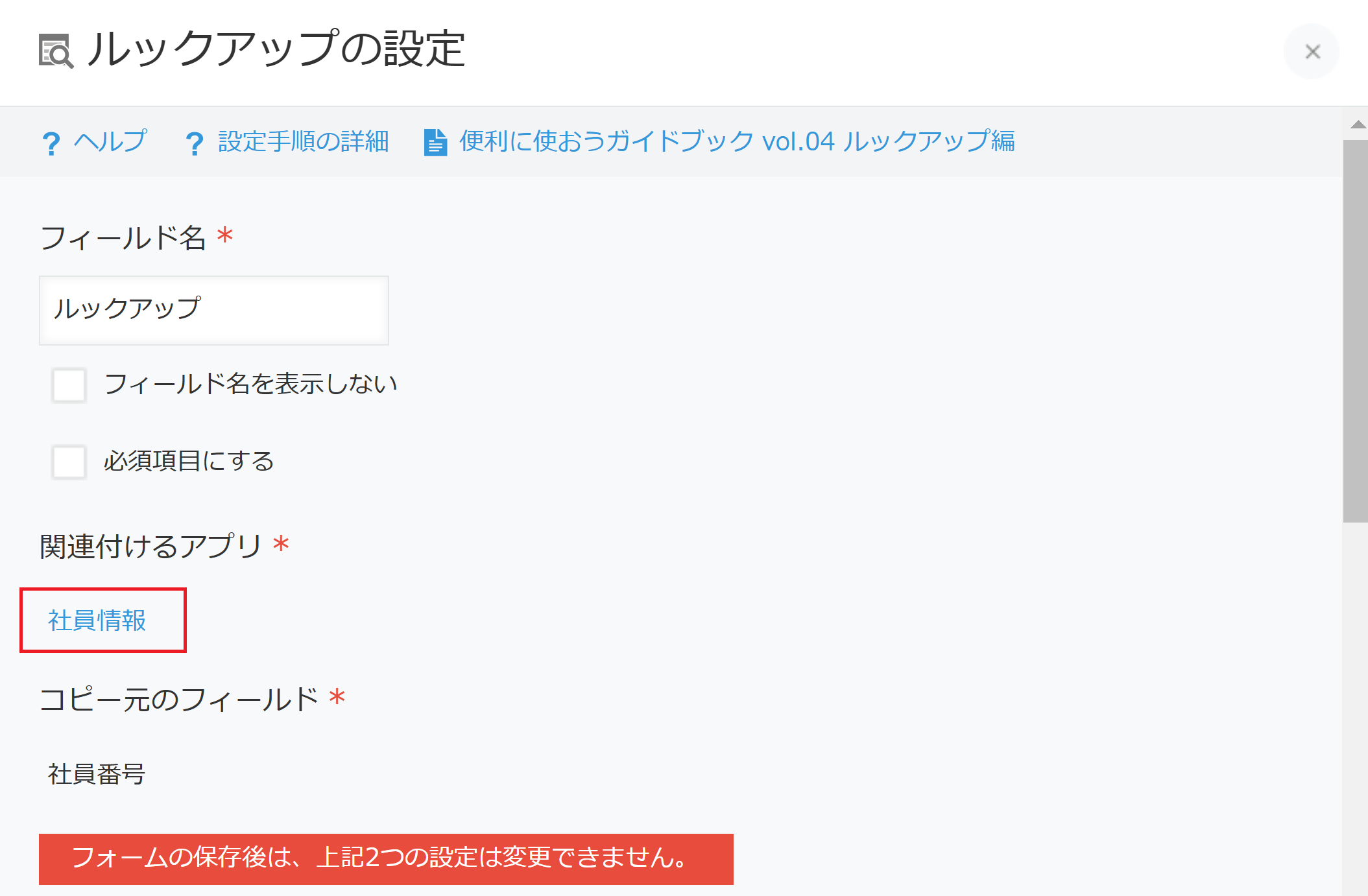
一見、正しく社員情報アプリの社員番号フィールドにルックアップが設定されているように見えます。
しかし、実際にルックアップ元に設定されているアプリは本来関連付けたい社員情報アプリではなく、他のスペースに存在する社員情報アプリになってしまっていたのです。
(この画面だけではわかりませんが)
そのため、存在するはずの社員番号でレコードを作成しようとしたときにその社員データが存在せず、エラーになっていました。
画像の赤枠で囲われている社員情報をクリックすると実際にルックアップ元のアプリの一覧画面が表示され、別のアプリと関連付いてしまっていることが確認できました。
ただ、ルックアップフィールドは一度アプリに配置して保存してしまうと、関連付けるアプリとコピー元のフィールドを変更することができません。
フィールドの配置をする段階でよく確認をすることが必要です。
対応方法
フィールドの配置をして保存する前の設定画面は以下のようになっています。
ご覧の通り社員情報という名前のアプリが複数存在しています。
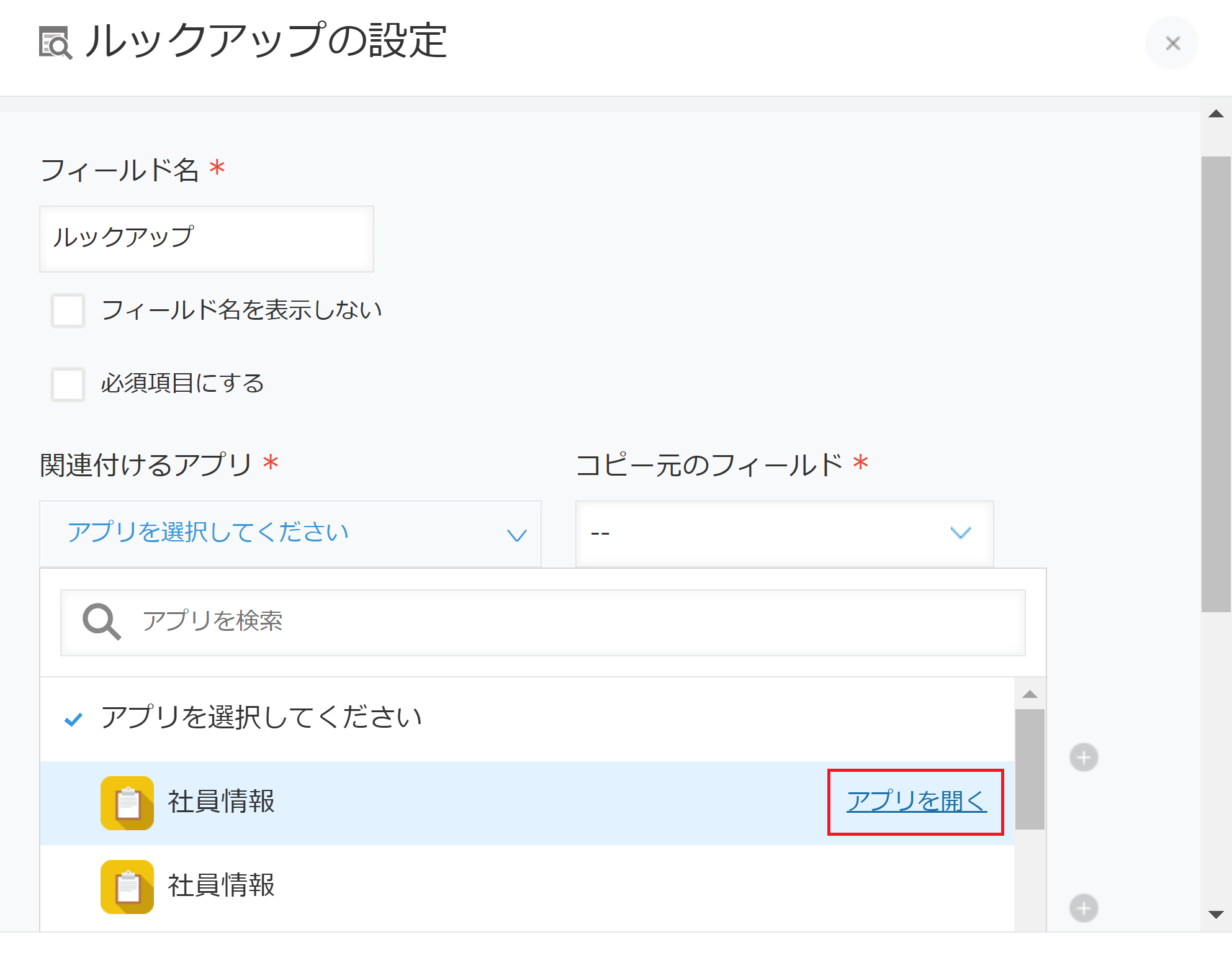
ここですべきことは画像の赤枠で囲われているアプリを開くをクリックして本当に関連付けようとしているアプリなのかを確認することです。
先ほどと同様にクリックをするとアプリの一覧画面が表示されるので確認することができます。
また、他の対応策としてはそもそも紛らわしくないようにアプリの名称が異なるようにしたり、アプリアイコンを変えて区別したりするという手もあります。
ただ、実際に業務に利用しているアプリなので名前やアイコンは変えられないということもあるかもしれません。
ルックアップフィールドを設定するときは、常にアプリを開くで確認するようにした方が良さそうです。
まとめ
ルックアップフィールドを設定するときは本当に関連付けたいアプリに関連付けられているか確認する。
方法は、フィールドの設定画面でアプリを開くをクリックする。
事前の対策としては、わかりやすいようなアプリ名やアプリアイコンを設定しておくこと。
エラーが起きている場合には、まだ不幸中の幸いで、たまたま他のアプリのルックアップでデータが処理されていろいろなところに影響が出てしまったら大変なことになってしまいます。
みなさんもお気を付けください。